Spotify je největší hudební streamovací služba na světě s více jak 400 miliony aktivních uživatelů měsíčně. Nedávno vydala novou funkci AI DJ v beta verzi, která se učí vaše poslechové návyky a skenuje novinky, aby vám zahrála ty skladby, které se vám budou skutečně líbit, nebo vás vrátila ke starým oblíbeným playlistům, na které jste zapomněli. S touto novinkou bude doporučování hudby ve službě Spotify ještě lepší.
Neustálá snaha o zlepšování služby je jedním z důvodů, proč se Spotify drží na špičce hudebního streamování i přes silnou konkurenci ze stran Apple Music (které je dostupné i na Androidu) a YouTube Music (a dalších samozřejmě). Právě i z důvodu neustálého přidávání dalších a dalších funkcí se mnohdy něco pokazí. Většinu těchto problémů můžete ale vyřešit sami.
Mohlo by vás zajímat

Je chyba u vás, nebo jen Spotify nefunguje?
Služba, která se stará o stovky milionů uživatelů na různých platformách, musí nutně trpět některými problémy. Většinu těchto problémů můžete vyřešit svépomocí a pokračovat tak v poslechu. Pokud aplikace Spotify nefunguje na všech vašich zařízeních, může být problém spíše ve službě. Stejně jako většina online služeb může i Spotify trpět výpadky, které způsobují nefunkčnost aplikace a webového přehrávače.

Chcete-li zkontrolovat, zda je služba mimo provoz, přejděte na stránku downdetector.com, která právě výpadky různých služeb sleduje. Můžete také sledovat účet SpotifyStatus v sociální síti Twitter, který vás informuje o problémech na straně serveru služby. Pokud dojde k výpadku služby, samozřejmě s tím nic neuděláte a musíte počkat.

Restartovali jste aplikaci a zařízení?
Zkusili jste aplikaci zavřít a zase otevřít? Ano, víme, je to hloupý dotaz, ale přece jen jste na něho možná zapomněli. Pokud prostý restart nepomohl (tedy uzavření aplikace z multitaskingu), zkuste v nabídce aplikací klepnout na ikonu Spotify a dát Informace o aplikaci. Zde pak vpravo dole klepněte na Vynucené zastavení. V nastavení aplikace můžete ještě vyzkoušet Vymazat mezipaměť. Pak je na řadě i restart samotného zařízení.
Zkontrolujte aktualizace
Pokud vám aplikace padá a chová se jinak, než na co jste běžně zvyklí, hodí se zkontrolovat, jestli se v ní nevyskytl nějaký šotek, který nová aktualizace aplikace opravuje. Jednoduše zavítejte do Google Play a zkontrolujte, zda není dostupná nová verze. Pokud ano, aktualizujte aplikaci. Řešením může být i smazání a opětovné nainstalování Spotify. Jen počítejte s tím, že se budete muset znovu přihlásit a přijdete o off-line stažený obsah.
Hudba hraje, ale vy ji neslyšíte?
Pokud při přehrávání skladeb ve Spotify neslyšíte žádný zvuk, zkontrolujte, zda jen nemáte ztlumenou hlasitost aplikace nebo zařízení. Může se také stát, že je váš zvukový výstup nastaven na něco jiného, třeba Bluetooth sluchátka, když chcete poslouchat z Bluetooth reproduktoru. Pokud je na straně nastavení vše v pořádku, proveďte obecné kroky pro odstraňování problémů, včetně vymazání mezipaměti aplikace a její přeinstalace.
Praskání zvuku
Pokud během přehrávání zaznamenáte praskání, ujistěte se, že používáte ideálně rychlé připojení k internetu. Zkontrolujte také, zda nemáte v aplikaci zapnutou funkci spořiče dat, která to může mít na svědomí. V Android aplikaci klepněte na ikonu Nastavení v pravém horním rohu a ujistěte se, že je přepínač pro kvalitu zvuku vypnutý.

Špatná kvalita zvuku
Nemusíte se setkat jen s řečeným praskáním. Ve výchozím nastavení ponechává Spotify kvalitu streamování zvuku nastavenou na automatickou a mění ji v závislosti na vašem internetovém připojení, což může mít za následek špatnou kvalitu zvuku. Tomu můžete zabránit tím, že aplikaci přinutíte streamovat zvuk ve velmi vysoké kvalitě.
Chcete-li získat možnost streamování ve velmi vysoké kvalitě zvuku, musíte být prémiovým předplatitelem Spotify. Chcete-li nastavit kvalitu streamování zvuku na smartphonu s Androidem, přejděte do Nastavení, klepněte na možnost Automatická kvalita vedle možností Wi-Fi a Mobilního streamování a nastavte je na Velmi vysoká kvalita.
Spotify přehrává jen stažený obsah
K tomuto problému může dojít, když vaše zařízení nemá funkční připojení k internetu. Pokud je vaše zařízení online a stále nemůžete streamovat hudbu nebo podcasty, možná jste přepnuli Spotify do režimu off-line. Když je ale Spotify v režimu off-line, uvidíte o tom v aplikaci informaci. Off-line režim vypnete v Nastavení v sekci Přehrávání.
Prémiové funkce nefungují
Někdy Spotify prostě nenabídne prémiové funkce. Snadný způsob, jak tento problém vyřešit, je odhlásit se z účtu a znovu se přihlásit. Při přihlašování k účtu se ujistěte, že používáte ten správný. Vzhledem k tomu, že Spotify umožňuje uživatelům přihlásit se prostřednictvím účtu na Facebooku, tak pokud je vaše prémiové předplatné vázáno jen na váš e-mail, nemusí toto fungovat.
Mohlo by vás zajímat

Co když nemůžete stahovat obsah do zařízení?
Pokud vidíte své prémiové funkce, ale nemůžete stahovat skladby pro off-line přehrávání, zkontrolujte, zda jste nepřekročili limit 10 000 stažení skladeb. Měli byste také zkontrolovat, zda jste nedosáhli limitu zařízení. V současné době vám Spotify umožňuje stahovat skladby až na pět zařízení. Pokud jste překročili limit, musíte nějaké zařízení odebrat. Přejděte na stránku svého účtu Spotify a pomocí tlačítka Odhlásit se všude se odhlaste ze všech zařízení aktuálně připojených k vašemu účtu Spotify. Poté se přihlaste na zařízeních, která aktuálně používáte.
Chybí vám seznamy stop?
Pokud nemůžete najít své seznamy skladeb, pravděpodobnou příčinou je jejich náhodné smazání. Spotify vám je ale umožňuje obnovit. Chcete-li zkontrolovat, zda jste omylem své seznamy skutečně neodstranili, otevřete web Spotify a přihlaste se pomocí svého účtu. Přejděte na Obnovit seznamy stop a vyberte tlačítko Obnovit pro obnovení chybějících seznamů stop.


























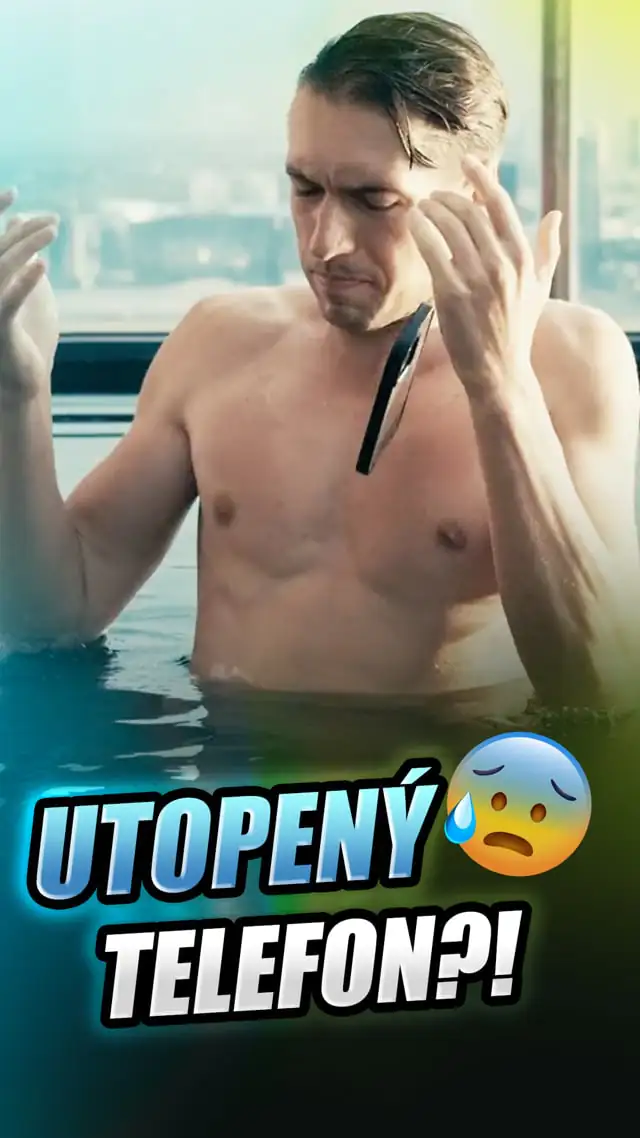










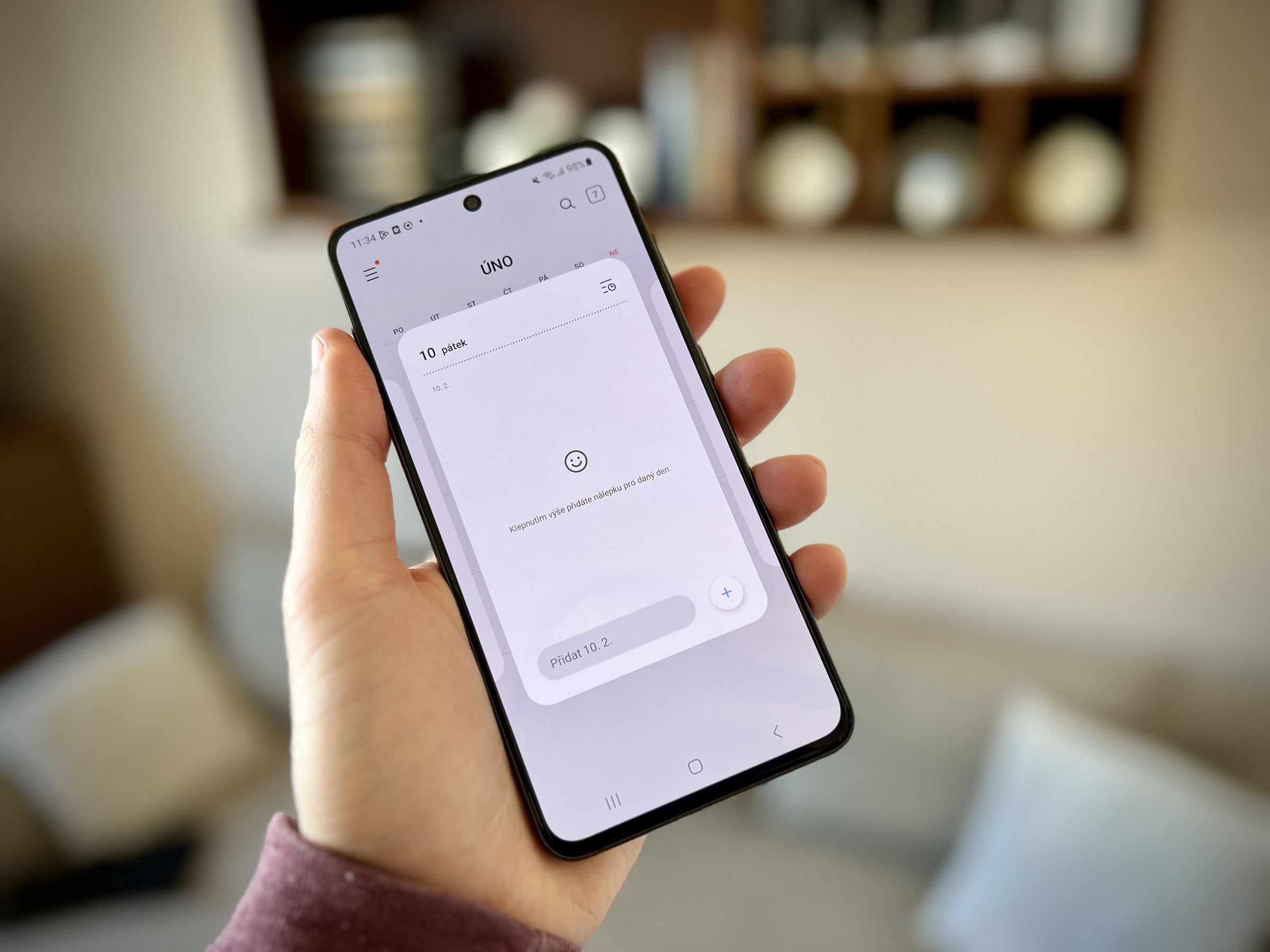

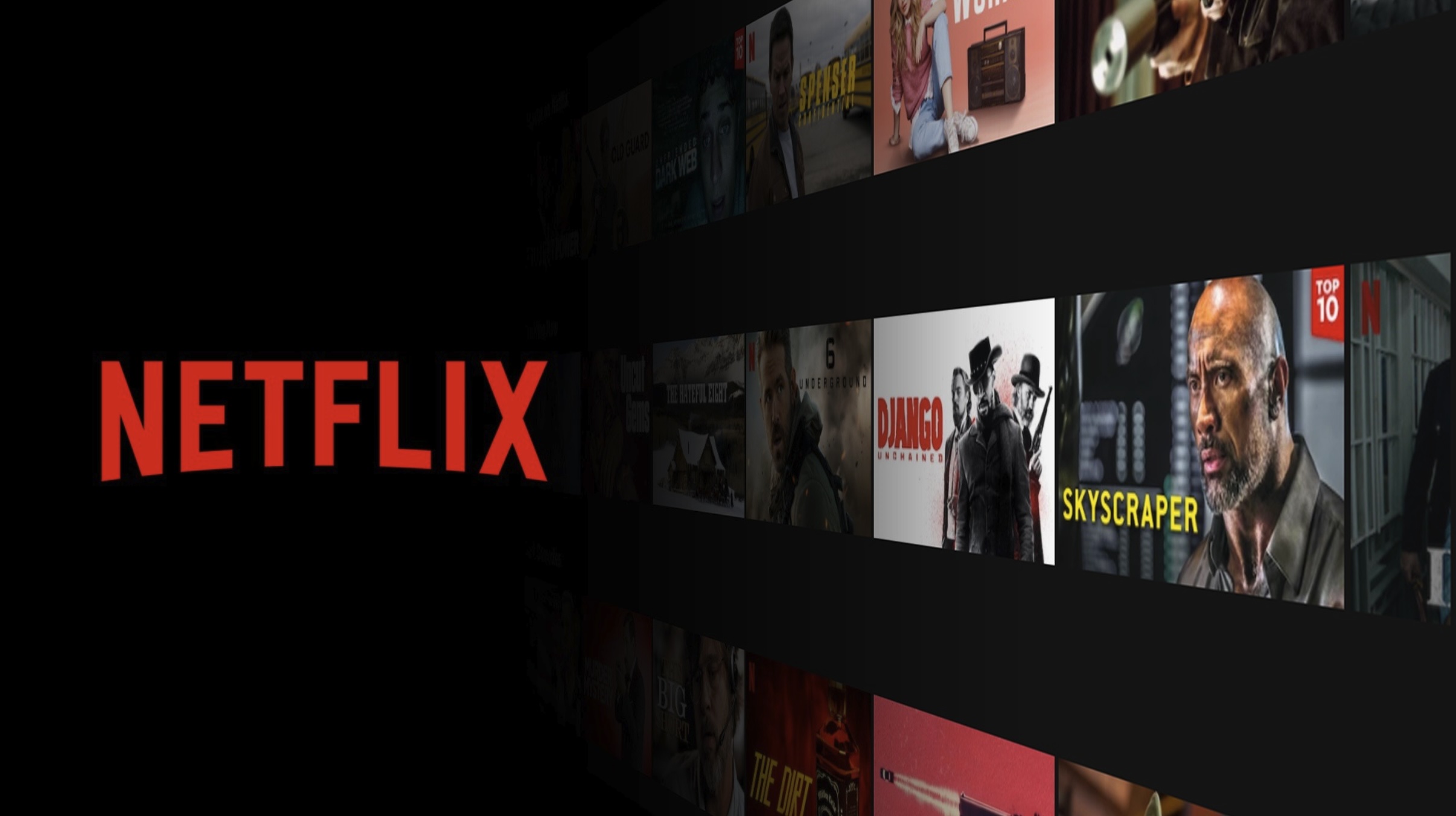
Mně se pravidelně stává, že se mi aplikace zastaví. Pracuju třeba na zahradě, na uších sluchátka, telefon v kapse a zničehonic přestane hrát. Takže odkládám nářadí, sundavám rukavice, a znovu spouštím. Dost otrava, kdyby někdo náhodou věděl, co s tím, budu moc rád.
Díky za zkušenost, pokud zjistíme, dáme vědět. Pravděpodobně jste vše obsažené v článku zkoušel, že? Časovač ukončení přehrávání pravděpodobně také nemáte aktivovaný?
Nesetkali jste se s tím že když hraje písnička skončí tak se mi nespustí další v pořadí? Pouze jde hrát jen náhodný výběr. Ano klikal jsem i na přehřátí písniček za sebou bez náhodného přehrátí
Jak je prosím přetáčí skladba třeba jako, chci spustit20tou vteřinu, prostě krokovat skladbu.dikyza radu
Dříve, když jsem poslouchal podcasty, tak po přehrání podcastu se automaticky spustil další nepřehraný díl, nebo jiný nepřehraný podcast. Od doby, co jsem začal platit Spotify duo, tak po skončení podcastu se začne přehrávat již přehraný díl, takže musím do menu a manuálně pustit další. Za volantem dost otrava …
V aplikaci se mi načtou playlisty, ale žádná písnička nelze přehrát. Poradí někdo?